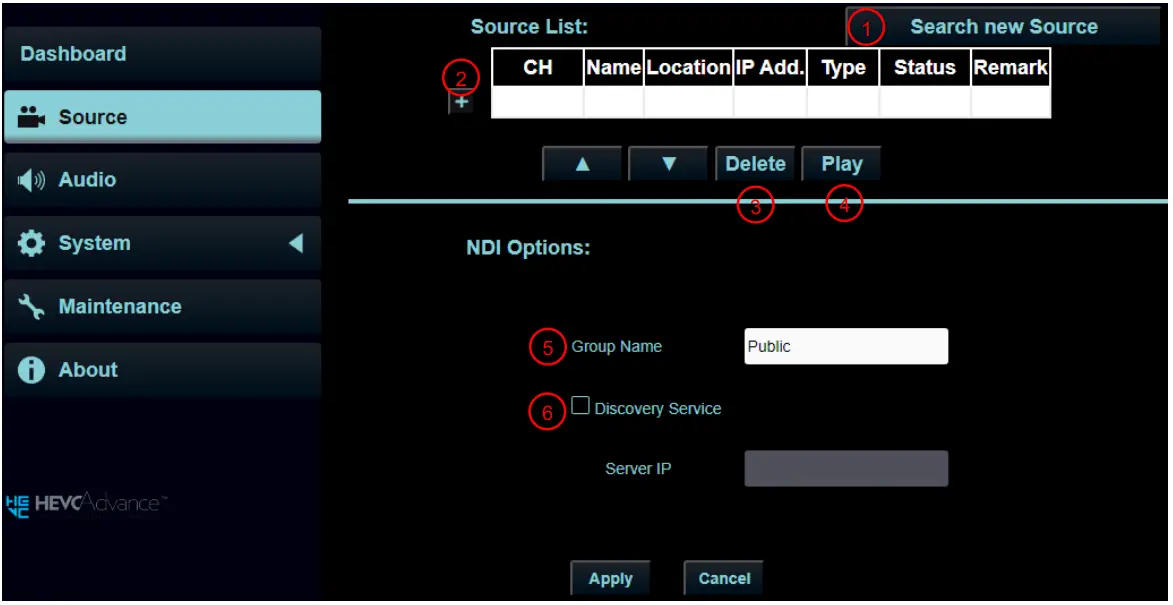LUMENS OIP-N40E AVoIP એન્કોડર AVoIP ડીકોડર

વિશિષ્ટતાઓ
- મોડલ: OIP-N40E / OIP-N60D
- પ્રકાર: AVoIP એન્કોડર/AVoIP ડીકોડર
- ઇન્ટરફેસ: યુએસબી 2.0, HDMI, વર્ચ્યુઅલ યુએસબી નેટવર્ક કેમેરા
- ભલામણ કરેલ કેબલ: 10Gbps ટ્રાન્સમિશન સ્પીડ અથવા વધુ સાથે USB-C
ઉત્પાદન વપરાશ સૂચનાઓ
I/O ઈન્ટરફેસ
OIP-N40E અને OIP-N60D 10Gbps અથવા તેનાથી વધુની ટ્રાન્સમિશન સ્પીડ સાથે USB-C કેબલને સપોર્ટ કરે છે.
ઉત્પાદન સ્થાપન
- એન્કોડર/ડીકોડરને સુરક્ષિત કરવા માટે પ્રદાન કરેલ લોકીંગ મેટલ પ્લેટ્સ અને સ્ક્રૂનો ઉપયોગ કરો.
- સ્ક્રૂનો ઉપયોગ કરીને એન્કોડર/ડીકોડરની બાજુઓ પર મેટલ પ્લેટો જોડો.
- ટેબલ જેવી સ્થિર સપાટી પર એન્કોડર/ડીકોડર ઇન્સ્ટોલ કરો.
બોડી બટન દ્વારા ઓપરેટ કરો
શરીર પરના ભૌતિક બટનોનો ઉપયોગ કરીને ઉપકરણને ચલાવવા માટે વપરાશકર્તા માર્ગદર્શિકામાંની સૂચનાઓને અનુસરો.
દ્વારા કાર્ય કરે છે webપૃષ્ઠો
ઉપકરણને ઍક્સેસ કરો web રીમોટલી સેટિંગ્સને નિયંત્રિત અને ગોઠવવા માટેનું ઈન્ટરફેસ.
ઉત્પાદન એપ્લિકેશન અને જોડાણ
HDMI સિગ્નલ સોર્સ ટ્રાન્સમિશન નેટવર્ક, વર્ચ્યુઅલ USB નેટવર્ક કૅમેરા અને USB નેટવર્ક કૅમેરા એક્સ્ટેંશન ઍપ્લિકેશનો માટે ચોક્કસ વિભાગોનો સંદર્ભ લો.
[મહત્વપૂર્ણ] ક્વિક સ્ટાર્ટ ગાઇડ, બહુભાષી યુઝર મેન્યુઅલ, સ softwareફ્ટવેર અથવા ડ્રાઇવર વગેરેનું નવીનતમ સંસ્કરણ ડાઉનલોડ કરવા માટે, કૃપા કરીને લુમેન્સની મુલાકાત લો https://www.MyLumens.com/support
પેકેજ સામગ્રી
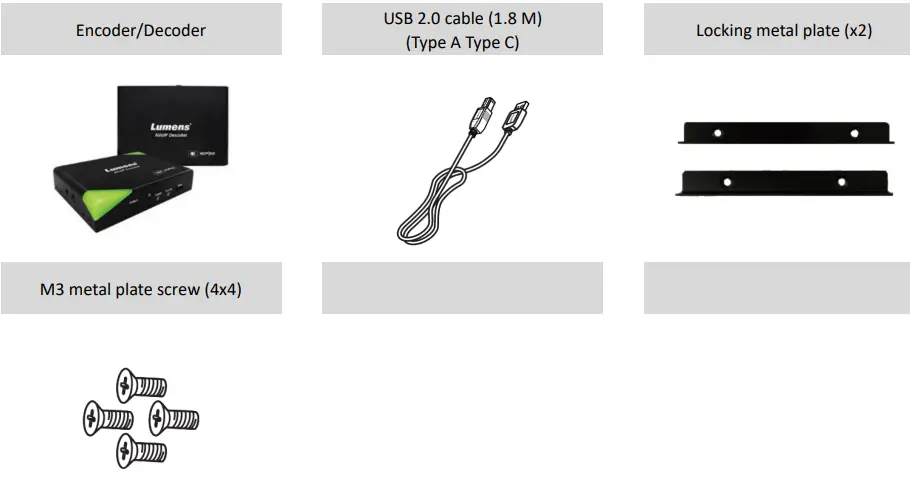
ઉત્પાદન સ્થાપન
I/O ઈન્ટરફેસ

USB-C કેબલને 10Gbps અથવા તેથી વધુની ટ્રાન્સમિશન સ્પીડ સ્પષ્ટીકરણની ભલામણ કરવામાં આવે છે
ઉત્પાદન સ્થાપન
- સહાયક મેટલ પ્લેટ્સનો ઉપયોગ કરીને
- એક્સેસરી મેટલ પ્લેટને એન્કોડર/ડીકોડરની બંને બાજુના લોક છિદ્રોમાં સ્ક્રૂ (M3 x 4) વડે લૉક કરો
- અવકાશી વિસ્તાર અનુસાર ટેબલ અથવા કેબિનેટ પર મેટલ પ્લેટ અને એન્કોડર ઇન્સ્ટોલ કરો
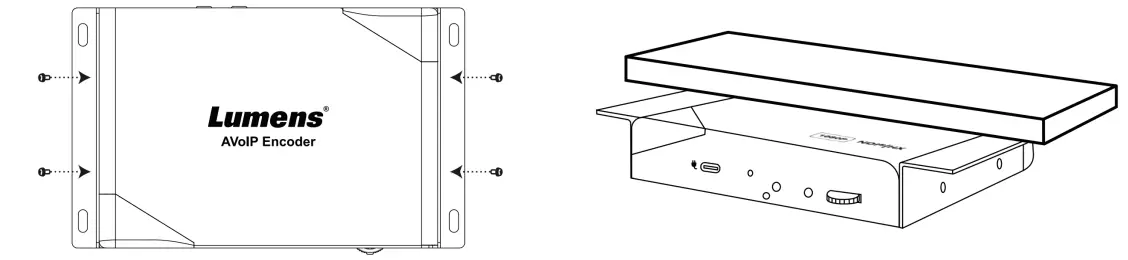
- ત્રપાઈનો ઉપયોગ કરો
એન્કોડરના ટ્રાઇપોડ માટે બાજુના લોક છિદ્રોનો ઉપયોગ કરીને કેમેરાને 1/4”-20 UNC PTZ ટ્રાઇપોડ ડેક પર માઉન્ટ કરી શકાય છે.
સૂચક પ્રદર્શનનું વર્ણન
| પાવર સ્ટેટસ | ટેલી સ્ટેટસ | શક્તિ | સ્ટેન્ડબાય | ટેલી |
| સ્ટાર્ટઅપ ચાલુ છે (પ્રારંભિકરણ) | – | લાલ બત્તી | – | ચમકતો લાલ/લીલો પ્રકાશ |
|
ઉપયોગમાં છે |
સિગ્નલ |
લાલ બત્તી |
લીલો પ્રકાશ |
– |
| સિગ્નલ નથી | – | |||
| પ્રિview | લીલો પ્રકાશ | |||
| કાર્યક્રમ | લાલ બત્તી |
ઉત્પાદન કામગીરી
બોડી બટન દ્વારા ઓપરેટ કરો
HDMI OUT ને ડિસ્પ્લે સાથે કનેક્ટ કરો, OSD મેનૂ દાખલ કરવા માટે મેનુ ડાયલ દબાવો. મેનુ નેવિગેટ કરવા અને પરિમાણોને સમાયોજિત કરવા માટે મેનુ ડાયલ દ્વારા
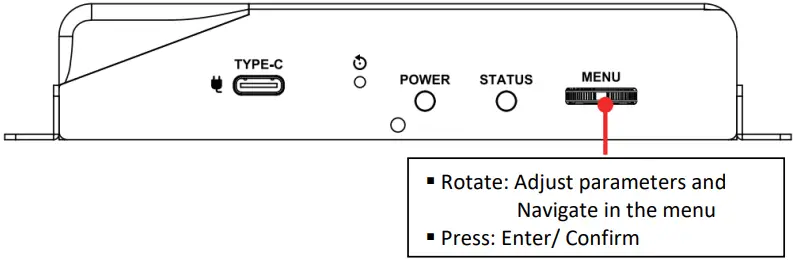
દ્વારા કાર્ય કરે છે webપૃષ્ઠો
- IP સરનામાની પુષ્ટિ કરો
3.1 નો સંદર્ભ લો બોડી બટન દ્વારા ઓપરેટ કરો, સ્ટેટસમાં IP એડ્રેસની પુષ્ટિ કરો (જો એન્કોડર સીધું કમ્પ્યુટર સાથે જોડાયેલ હોય, તો ડિફોલ્ટ IP 192.168.100.100 છે. તમારે સમાન નેટવર્ક સેગમેન્ટમાં કમ્પ્યુટરનું IP સરનામું મેન્યુઅલી સેટ કરવાની જરૂર છે.)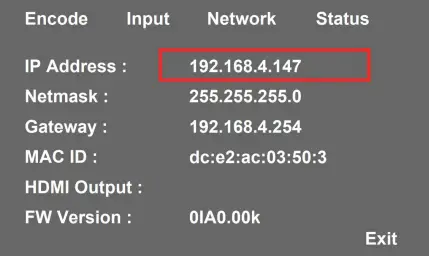
- લોગિન ઈન્ટરફેસને એક્સેસ કરવા માટે બ્રાઉઝર ખોલો અને IP એડ્રેસ દાખલ કરો, દા.ત. 192.168.4.147.

- લૉગ ઇન કરવા માટે કૃપા કરીને એકાઉન્ટ/પાસવર્ડ દાખલ કરો
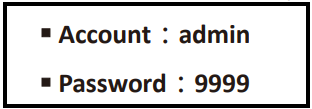
ઉત્પાદન એપ્લિકેશન અને જોડાણ
HDMI સિગ્નલ સોર્સ ટ્રાન્સમિશન નેટવર્ક (OIP-N40E માટે)
OIP-N40E HDMI સિગ્નલ સ્ત્રોતને IP ઉપકરણો પર ટ્રાન્સમિટ કરી શકે છે
- કનેક્શન પદ્ધતિ
- HDMI અથવા USB-C મોનિટર ટ્રાન્સમિશન કેબલનો ઉપયોગ કરીને સિગ્નલ સ્ત્રોત ઉપકરણને એન્કોડરના HDMI અથવા USB-C ઇનપુટ પોર્ટ સાથે કનેક્ટ કરો
- નેટવર્ક કેબલનો ઉપયોગ કરીને એન્કોડર અને કમ્પ્યુટરને નેટવર્ક સ્વિચ સાથે કનેક્ટ કરો
- HDMI કેબલનો ઉપયોગ કરીને એન્કોડર HDMI OUT ને ડિસ્પ્લે સાથે કનેક્ટ કરો
- HDMI સિગ્નલ સ્ત્રોતને એન્કોડર HDMI IN સાથે કનેક્ટ કરો, જે સિગ્નલ સ્ત્રોતને ડિસ્પ્લેમાં કેપ્ચર અને સિંક્રનાઇઝ કરી શકે છે (પાસ-થ્રુ)

- Webપૃષ્ઠ સેટિંગ્સ
આઉટપુટ સિગ્નલ પસંદ કરવા માટે [સ્ટ્રીમ] > [સ્રોત] > [સ્ટ્રીમ પ્રકાર] > [લાગુ કરો] - સ્ટ્રીમિંગ આઉટપુટ
સ્ટ્રીમિંગ આઉટપુટ માટે VLC, OBS, NDI સ્ટુડિયો મોનિટર વગેરે જેવા સ્ટ્રીમિંગ મીડિયા પ્લેટફોર્મ ખોલો
વર્ચ્યુઅલ યુએસબી નેટવર્ક કેમેરા (OIP-N60D માટે)
OIP-N60D વિડિયો કોન્ફરન્સિંગ પ્લેટફોર્મ સાથે સીમલેસ એકીકરણ માટે IP સિગ્નલ સ્ત્રોતને USB (UVC) માં કન્વર્ટ કરી શકે છે.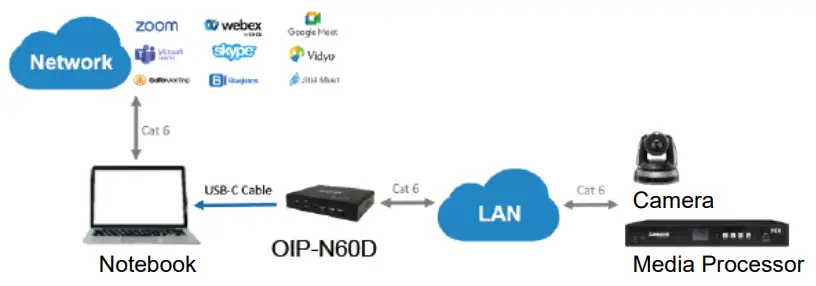
- કનેક્શન પદ્ધતિ
- ડીકોડરને LAN થી કનેક્ટ કરો
- USB-C 3.0 કેબલનો ઉપયોગ કરીને કમ્પ્યુટરને ડીકોડર સાથે કનેક્ટ કરો
- Webપૃષ્ઠ સેટિંગ્સ
- [સિસ્ટમ] > [આઉટપુટ], વર્ચ્યુઅલ યુએસબી સેટિંગ ખોલો
- [સ્રોત] > [નવા સ્ત્રોત શોધો] > ઇચ્છિત આઉટપુટ ઉપકરણ પસંદ કરો > ઉપકરણ સિગ્નલ સ્ત્રોત આઉટપુટ કરવા માટે [પ્લે] ક્લિક કરો
- યુએસબી કેમેરા સ્ક્રીન આઉટપુટ
- Skype, Zoom, Microsoft Teams અથવા અન્ય સમાન સોફ્ટવેર જેવા વિડિયો સોફ્ટવેર લોંચ કરો
- યુએસબી નેટવર્ક કૅમેરા ઇમેજને આઉટપુટ કરવા માટે, વિડિઓ સ્રોત પસંદ કરો
સ્ત્રોતનું નામ: Lumens OIP-N60D ડીકોડર
USB નેટવર્ક કેમેરા એક્સ્ટેંશન (OIP-N40E/OIP-N60D જરૂરી)
જ્યારે OIP-N એન્કોડર અને ડીકોડર સાથે ઉપયોગ કરવામાં આવે છે, ત્યારે તે ઇન્સ્ટોલેશન લવચીકતાને સુધારવા માટે નેટવર્ક દ્વારા USB કેમેરાની શ્રેણીને વિસ્તારી શકે છે.
- કનેક્શન પદ્ધતિ
- OIP-N એન્કોડર/ડીકોડરને સ્થાનિક નેટવર્ક સાથે કનેક્ટ કરો
- USB-A કેબલનો ઉપયોગ કરીને USB કેમેરાને ડીકોડર સાથે કનેક્ટ કરો
- HDMI કેબલનો ઉપયોગ કરીને મોનિટરને ડીકોડર સાથે કનેક્ટ કરો
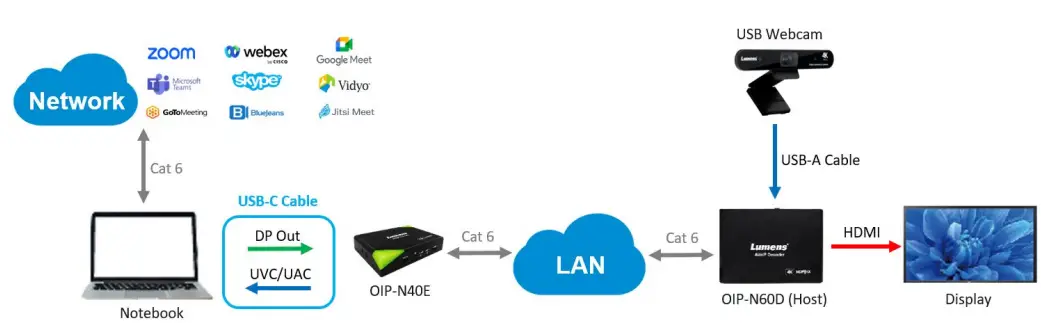 USB-C મોનિટર ટ્રાન્સમિશન કેબલનો ઉપયોગ કરીને કમ્પ્યુટરને એન્કોડર સાથે કનેક્ટ કરો
USB-C મોનિટર ટ્રાન્સમિશન કેબલનો ઉપયોગ કરીને કમ્પ્યુટરને એન્કોડર સાથે કનેક્ટ કરો
નોંધ- એન્કોડર સાથે જોડાવા અને USB નેટવર્ક કેમેરાનો ઉપયોગ કરવા માટે કમ્પ્યુટર્સ USB-C નો ઉપયોગ કરી શકે છે
- એન્કોડર માટે USB-C કનેક્શન દ્વારા કમ્પ્યુટર્સ ટીવી પર છબીઓ પ્રોજેક્ટ કરી શકે છે
- OIP-N60D Webપૃષ્ઠ સેટિંગ્સ
[સિસ્ટમ] > [આઉટપુટ], યુએસબી એક્સટેન્ડર ખોલો - OIP-N40E Webપૃષ્ઠ સેટિંગ્સ
- [સિસ્ટમ] > [આઉટપુટ] > એક્સ્ટેન્ડર સ્ત્રોત સૂચિ
- [નવા સ્ત્રોત શોધો] > OIP-N60D ડીકોડર પસંદ કરવા માટે [ઉપલબ્ધ] ક્લિક કરો > કનેક્શન ડિસ્પ્લે કનેક્ટેડ
- યુએસબી કેમેરા સ્ક્રીન આઉટપુટ
- Skype, Zoom, Microsoft Teams અથવા અન્ય સમાન સોફ્ટવેર જેવા વિડિયો સોફ્ટવેર લોંચ કરો
- યુએસબી કૅમેરા છબીઓ આઉટપુટ કરવા માટે, વિડિઓ સ્રોત પસંદ કરો
સ્ત્રોતનું નામ: યુએસબી કેમેરા ID અનુસાર પસંદ કરો
સેટિંગ મેનુ
સેટિંગ મેનૂ દાખલ કરવા માટે બોડી બટન [મેનુ] દ્વારા; નીચેના કોષ્ટકમાં બોલ્ડ રેખાંકિત મૂલ્યો ડિફોલ્ટ છે.
OIP-N40E
| 1 લી સ્તર
મુખ્ય વસ્તુઓ |
2જી સ્તર
નાની વસ્તુઓ |
3જી સ્તર
ગોઠવણ મૂલ્યો |
કાર્ય વર્ણનો |
| એન્કોડ | પ્રવાહનો પ્રકાર | એનડીઆઈ/ SRT/ RTMP/ RTMPS/ HLS/ MPEG-TS UDP/ RTSP પર | સ્ટ્રીમ પ્રકાર પસંદ કરો |
| ઇનપુટ | HDMI-ઇન ફ્રોમ | HDMI/ યુએસબી | HDMI-ઇન સ્ત્રોત પસંદ કરો |
|
નેટવર્ક |
આઇપી મોડ | સ્થિર/ DHCP/ ઓટો | ડાયનેમિક હોસ્ટ રૂપરેખાંકન |
| IP સરનામું | 192.168.100.100 |
પર સેટ હોય ત્યારે રૂપરેખાંકિત કરી શકાય છે સ્થિર |
|
| સબનેટ માસ્ક (નેટમાસ્ક) | 255.255.255.0 | ||
| ગેટવે | 192.168.100.254 | ||
| સ્થિતિ | – | – | વર્તમાન મશીન સ્થિતિ દર્શાવો |
OIP-N60D
| 1 લી સ્તર
મુખ્ય વસ્તુઓ |
2જી સ્તર
નાની વસ્તુઓ |
3જી સ્તર
ગોઠવણ મૂલ્યો |
કાર્ય વર્ણનો |
|
સ્ત્રોત |
સ્રોતની સૂચિ | – | સિગ્નલ સ્ત્રોત સૂચિ પ્રદર્શિત કરો |
| ખાલી સ્ક્રીન | – | કાળી સ્ક્રીન દર્શાવો | |
| સ્કેન કરો | – | સિગ્નલ સ્ત્રોત સૂચિ અપડેટ કરો | |
|
આઉટપુટ |
માંથી HDMI ઓડિયો | બંધ/ AUX/ HDMI | HDMI ઓડિયો સ્ત્રોત પસંદ કરો |
| ઑડિયો આઉટ ફ્રોમ | બંધ/ AUX/ HDMI | ઓડિયો આઉટપુટ ક્યાં છે તે પસંદ કરો | |
|
HDMI આઉટપુટ |
પાસ દ્વારા
મૂળ EDID 4K@60/ 59.94/ 50/ 30/ 29.97/ 25 1080p@60/ 59.94/ 50/ 30/ 29.97/ 25 720p@60/ 59.94/ 50/ 30/ 29.97/ 25 |
HDMI આઉટપુટ રિઝોલ્યુશન પસંદ કરો |
|
|
નેટવર્ક |
આઇપી મોડ | સ્થિર/ DHCP/ ઓટો | ડાયનેમિક હોસ્ટ રૂપરેખાંકન |
| IP સરનામું | 192.168.100.200 |
પર સેટ હોય ત્યારે રૂપરેખાંકિત કરી શકાય છે સ્થિર |
|
| સબનેટ માસ્ક (નેટમાસ્ક) | 255.255.255.0 | ||
| ગેટવે | 192.168.100.254 | ||
| સ્થિતિ | વર્તમાન મશીન સ્થિતિ દર્શાવો |
Webપૃષ્ઠ ઇન્ટરફેસ
ઇન્ટરનેટથી કનેક્ટ થઈ રહ્યું છે
બે સામાન્ય જોડાણ પદ્ધતિઓ નીચે બતાવવામાં આવી છે
- સ્વીચ અથવા રાઉટર દ્વારા કનેક્ટ કરવું
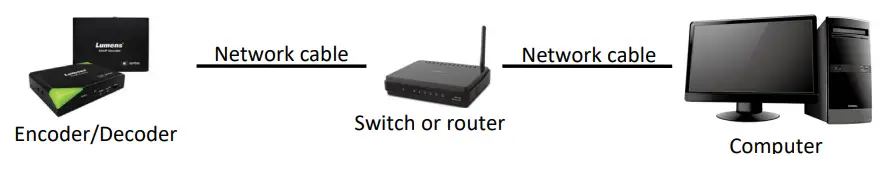
- નેટવર્ક કેબલ દ્વારા સીધા જ કનેક્ટ થવા માટે, કીબોર્ડ/કમ્પ્યુટરનું IP સરનામું બદલવું જોઈએ અને સમાન નેટવર્ક સેગમેન્ટ તરીકે સેટ કરવું જોઈએ.

માં લોગ ઇન કરો webપૃષ્ઠ
- બ્રાઉઝર ખોલો અને દાખલ કરો URL IP એડ્રેસ બારમાં OIP-N નું ઉદાહરણ: http://192.168.4.147
- એડમિનિસ્ટ્રેટરનું એકાઉન્ટ અને પાસવર્ડ દાખલ કરો
પ્રથમ વખત લોગિન માટે, ડિફોલ્ટ પાસવર્ડ બદલવા માટે કૃપા કરીને 6.1.10 સિસ્ટમ- વપરાશકર્તાનો સંદર્ભ લો
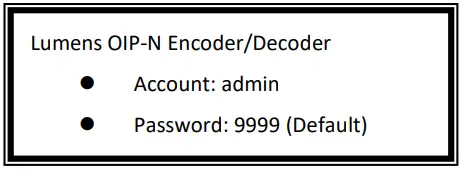
Webપૃષ્ઠ મેનુ વર્ણન
ડેશબોર્ડ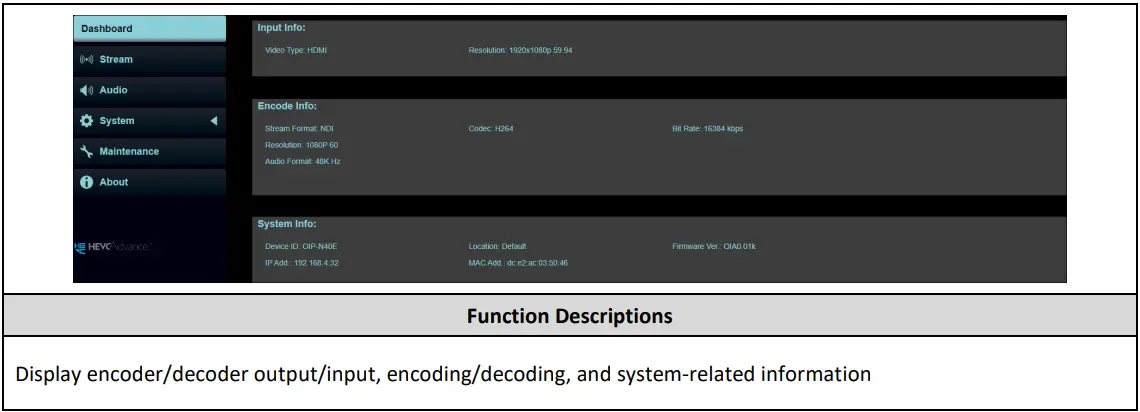
સ્ટ્રીમ (OIP-N40E પર લાગુ)
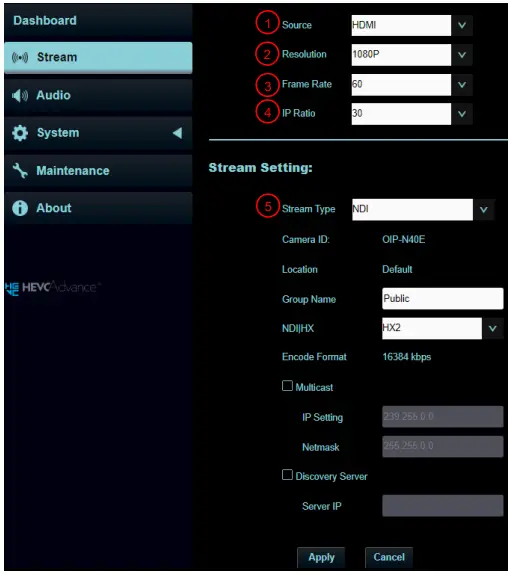
|
||
| ના | વસ્તુ | વર્ણન |
| 1 | સ્ત્રોત | સિગ્નલ સ્ત્રોત પસંદ કરો |
| 2 | ઠરાવ | આઉટપુટ રીઝોલ્યુશન સેટ કરો |
| 3 | ફ્રેમ દર | ફ્રેમ દર સેટ કરો |
| 4 | IP રેશિયો | IP રેશિયો સેટ કરો |
| 5 | પ્રવાહનો પ્રકાર | સ્ટ્રીમનો પ્રકાર પસંદ કરો અને સ્ટ્રીમના પ્રકારને આધારે સંબંધિત સેટિંગ બનાવો |
| 6 | એનડીઆઈ | § કેમેરા ID/સ્થાન: સિસ્ટમ આઉટપુટ સેટિંગ્સ અનુસાર નામ/સ્થાન ડિસ્પ્લે |
| § જૂથનું નામ: જૂથનું નામ અહીં સુધારી શકાય છે અને એક્સેસ મેનેજર સાથે સેટ કરી શકાય છે - NDI ટૂલમાં મેળવો
§ NDI|HX: HX2/HX3 સપોર્ટેડ છે § મલ્ટિકાસ્ટ: મલ્ટિકાસ્ટને સક્ષમ/અક્ષમ કરો જ્યારે એકસાથે લાઈવ ઈમેજ જોનારા ઓનલાઈન વપરાશકર્તાઓની સંખ્યા 4 થી વધુ હોય ત્યારે મલ્ટિકાસ્ટને સક્ષમ કરવાનું સૂચન કરવામાં આવે છે. § ડિસ્કવરી સર્વર: ડિસ્કવરી સર્વિસ. સર્વર IP સરનામું દાખલ કરવા માટે તપાસો |
||
|
6.1 |
RTSP/ RTSPS |
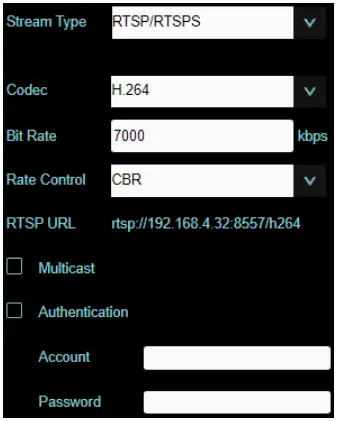 § કોડ (એનકોડ ફોર્મેટ): H.264/HEVC § બીટ રેટ: સેટિંગ રેન્જ 2,000 ~ 20,000 kbps § દર નિયંત્રણ: CBR/VBR § મલ્ટિકાસ્ટ: મલ્ટિકાસ્ટને સક્ષમ/અક્ષમ કરો જ્યારે એકસાથે લાઈવ ઈમેજ જોનારા ઓનલાઈન વપરાશકર્તાઓની સંખ્યા 4 થી વધુ હોય ત્યારે મલ્ટિકાસ્ટને સક્ષમ કરવાનું સૂચન કરવામાં આવે છે. § પ્રમાણીકરણ: વપરાશકર્તાનામ/પાસવર્ડ પ્રમાણીકરણને સક્ષમ/અક્ષમ કરો વપરાશકર્તાનામ/પાસવર્ડ સમાન છે webપૃષ્ઠ લૉગિન પાસવર્ડ, કૃપા કરીને સંદર્ભ લો 6.1.10 સિસ્ટમ- વપરાશકર્તા એકાઉન્ટ માહિતી ઉમેરવા/સંશોધિત કરવા |
સ્ટ્રીમ (OIP-N60D પર લાગુ)
|
|
||
| ના | વસ્તુ | વર્ણન |
| 1 | નવો સ્ત્રોત શોધો | સમાન નેટવર્ક સેગમેન્ટમાં ઉપકરણો શોધવા માટે ક્લિક કરો અને તેમને સૂચિમાં પ્રદર્શિત કરો |
| 2 | +ઉમેરો | મેન્યુઅલ ઉમેરવાનું ઉપકરણ |
| 3 | કાઢી નાખો | ઉપકરણ તપાસો, કાઢી નાખવા માટે ક્લિક કરો |
| 4 | રમો | ઉપકરણ તપાસો, રમવા માટે ક્લિક કરો |
| 5 | જૂથનું નામ | જૂથનું નામ અહીં સુધારી શકાય છે અને એક્સેસ મેનેજર સાથે સેટ કરી શકાય છે - NDI ટૂલમાં પ્રાપ્ત કરો |
| 6 | સર્વર IP | શોધ સેવા. સર્વર IP સરનામું દાખલ કરવા માટે તપાસો |
ઑડિયો (OIP-N40E પર લાગુ)
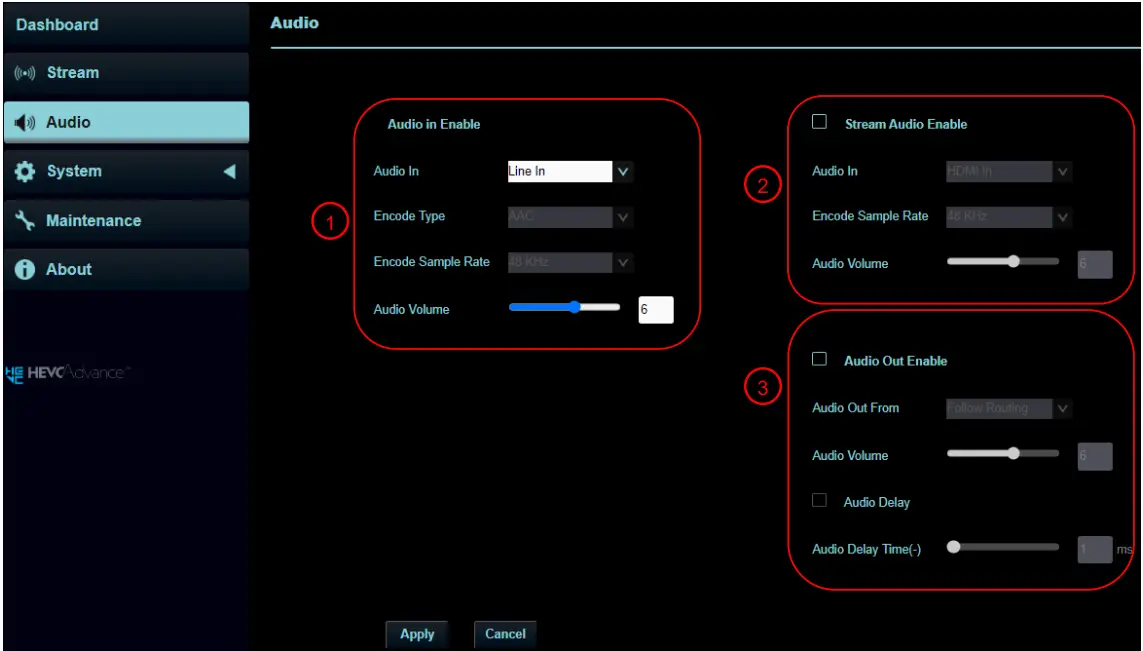 |
||
| ના | વસ્તુ | વર્ણન |
| 1 | ઑડિયો ઇન ઇનેબલ | § ઑડિયો ઇન: ઑડિયોને સક્ષમ/અક્ષમ કરો |
| § એન્કોડ પ્રકાર: એન્કોડ પ્રકાર AAC
§ એન્કોડ એસample દર: એન્કોડ સેટ કરોampલે દર § ઓડિયો વોલ્યુમ: વોલ્યુમ એડજસ્ટમેન્ટ |
||
|
2 |
સ્ટ્રીમ ઑડિઓ સક્ષમ કરો |
§ ઑડિયો ઇન: ઑડિયોને સક્ષમ/અક્ષમ કરો
§ એન્કોડ એસample દર: એન્કોડ સેટ કરોampલે દર § ઓડિયો વોલ્યુમ: વોલ્યુમ એડજસ્ટમેન્ટ |
|
3 |
ઓડિયો આઉટ સક્ષમ કરો |
§ થી ઓડિયો આઉટ
§ ઓડિયો વોલ્યુમ: વોલ્યુમ એડજસ્ટમેન્ટ § ઓડિયો વિલંબ: ઓડિયો વિલંબને સક્ષમ/અક્ષમ કરો, સક્ષમ કર્યા પછી ઑડિયો વિલંબનો સમય (-1 ~ -500 ms) સેટ કરો |
ઑડિયો (OIP-N60D પર લાગુ)
 |
||
| ના | વસ્તુ | વર્ણન |
|
1 |
ઑડિયો ઇન ઇનેબલ |
§ ઑડિયો ઇન: ઑડિયોને સક્ષમ/અક્ષમ કરો
§ એન્કોડ પ્રકાર: એન્કોડ પ્રકાર AAC § એન્કોડ એસample દર: એન્કોડ સેટ કરોampલે દર § ઓડિયો વોલ્યુમ: વોલ્યુમ એડજસ્ટમેન્ટ |
|
2 |
HDMI ઓડિયો આઉટ સક્ષમ |
§ ઓડિયો આઉટ ફ્રોમ: ઓડિયો આઉટપુટ સ્ત્રોત
§ ઓડિયો વોલ્યુમ: વોલ્યુમ એડજસ્ટમેન્ટ § ઓડિયો વિલંબ: ઓડિયો વિલંબને સક્ષમ/અક્ષમ કરો, સક્ષમ કર્યા પછી ઑડિયો વિલંબનો સમય (-1 ~ -500 ms) સેટ કરો |
|
3 |
ઓડિયો આઉટ સક્ષમ કરો |
§ ઓડિયો આઉટ ફ્રોમ: ઓડિયો આઉટપુટ સ્ત્રોત
§ ઓડિયો વોલ્યુમ: વોલ્યુમ એડજસ્ટમેન્ટ § ઓડિયો વિલંબ: ઓડિયો વિલંબને સક્ષમ/અક્ષમ કરો, સક્ષમ કર્યા પછી ઑડિયો વિલંબનો સમય (-1 ~ -500 ms) સેટ કરો |
સિસ્ટમ- આઉટપુટ (OIP-N40E પર લાગુ)
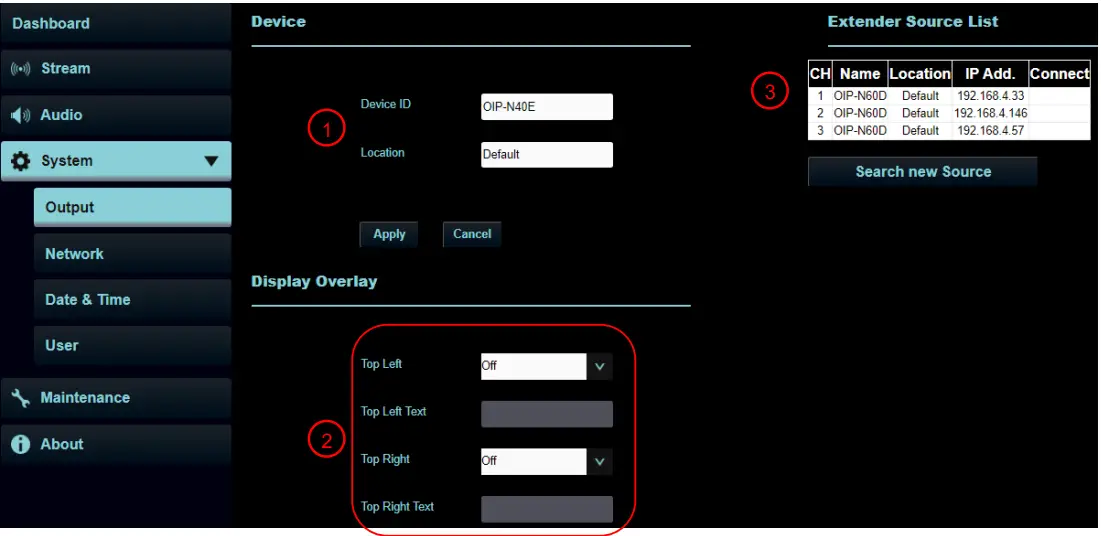 |
||
| ના | વસ્તુ | વર્ણન |
|
1 |
ઉપકરણ ID/ સ્થાન |
ઉપકરણનું નામ/સ્થાન
§ નામ 1 - 12 અક્ષરો સુધી મર્યાદિત છે § સ્થાન 1 - 11 અક્ષરો સુધી મર્યાદિત છે § કૃપા કરીને અક્ષરો માટે અપરકેસ અને લોઅરકેસ અક્ષરો અથવા સંખ્યાઓનો ઉપયોગ કરો. ખાસ પ્રતીકો જેમ કે “/” અને “સ્પેસ” નો ઉપયોગ કરી શકાતો નથી આ ફીલ્ડમાં ફેરફાર કરવાથી Onvif ઉપકરણનું નામ/સ્થાન સંશોધિત થશે સુમેળમાં |
|
2 |
ડિસ્પ્લે ઓવરલે |
"તારીખ અને સમય" અથવા "કસ્ટમ સામગ્રી" પ્રદર્શિત કરવા અને પ્રદર્શિત કરવા માટે સ્ટ્રીમ સેટ કરો
સ્થાન |
| 3 | એક્સ્ટેન્ડર સ્ત્રોત સૂચિ | એક્સ્ટેન્ડેબલ સિગ્નલ સ્ત્રોત ઉપકરણ દર્શાવો |
સિસ્ટમ- આઉટપુટ (OIP-N60D પર લાગુ)
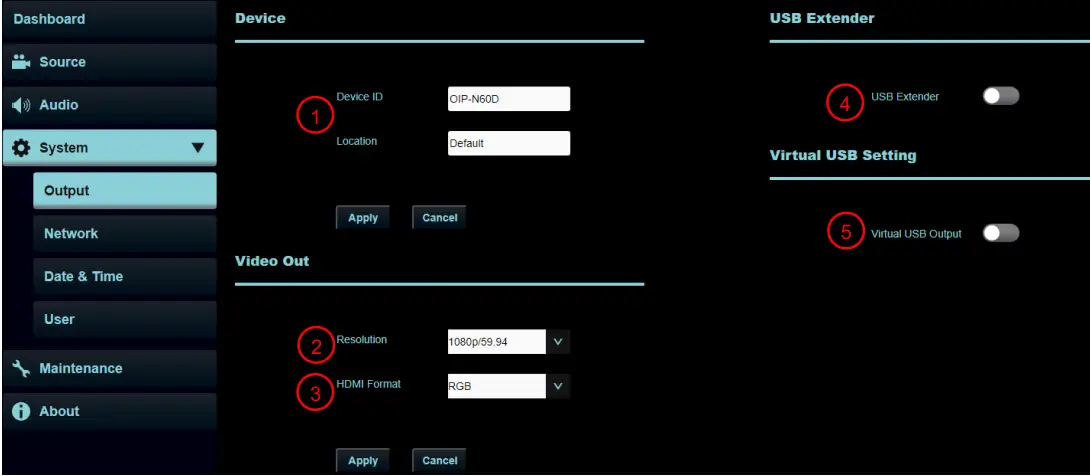 |
||
| ના | વસ્તુ | વર્ણન |
|
1 |
ઉપકરણ ID/ સ્થાન |
ઉપકરણનું નામ/સ્થાન
§ નામ 1 - 12 અક્ષરો સુધી મર્યાદિત છે § સ્થાન 1 - 11 અક્ષરો સુધી મર્યાદિત છે § કૃપા કરીને અક્ષરો માટે અપરકેસ અને લોઅરકેસ અક્ષરો અથવા સંખ્યાઓનો ઉપયોગ કરો. ખાસ પ્રતીકો જેમ કે “/" અને "જગ્યા" નો ઉપયોગ કરી શકાતો નથી આ ફીલ્ડમાં ફેરફાર કરવાથી Onvif ઉપકરણનું નામ/સ્થાન સંશોધિત થશે સુમેળમાં |
| 2 | ઠરાવ | આઉટપુટ રીઝોલ્યુશન સેટ કરો |
| 3 | એચડીએમઆઈ ફોર્મેટ | HDMI ફોર્મેટને YUV422/YUV420/RGB પર સેટ કરો |
| 4 | યુએસબી એક્સટેન્ડર | USB નેટવર્ક કેમેરા એક્સ્ટેંશન ચાલુ/બંધ કરો |
| 5 | વર્ચ્યુઅલ યુએસબી આઉટપુટ | વર્ચ્યુઅલ યુએસબી નેટવર્ક કેમેરા આઉટપુટ ચાલુ/બંધ કરો |
સિસ્ટમ- નેટવર્ક
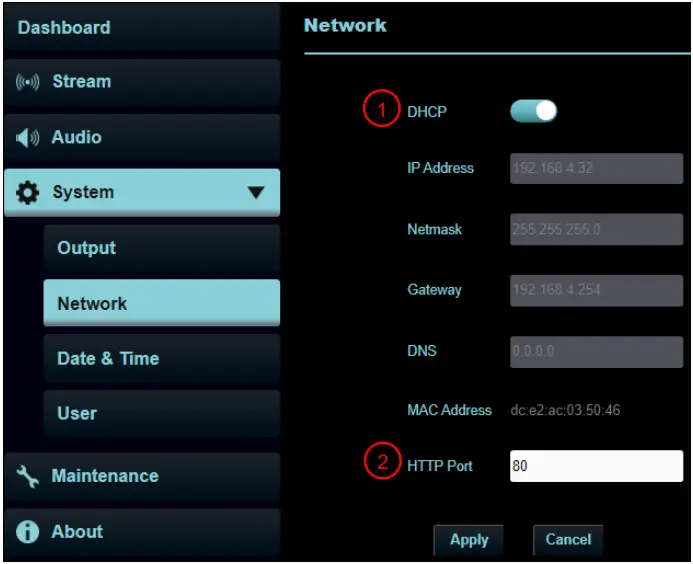 |
||
| ના | વસ્તુ | વર્ણન |
| 1 | DHCP | એન્કોડર/ડીકોડર માટે ઇથરનેટ સેટિંગ. સેટિંગમાં ફેરફાર ઉપલબ્ધ છે જ્યારે DHCP |
| કાર્ય બંધ છે | ||
| 2 | HTTP પોર્ટ | HTTP પોર્ટ સેટ કરો. ડિફૉલ્ટ પોર્ટ મૂલ્ય 80 છે |
સિસ્ટમ- તારીખ અને સમય
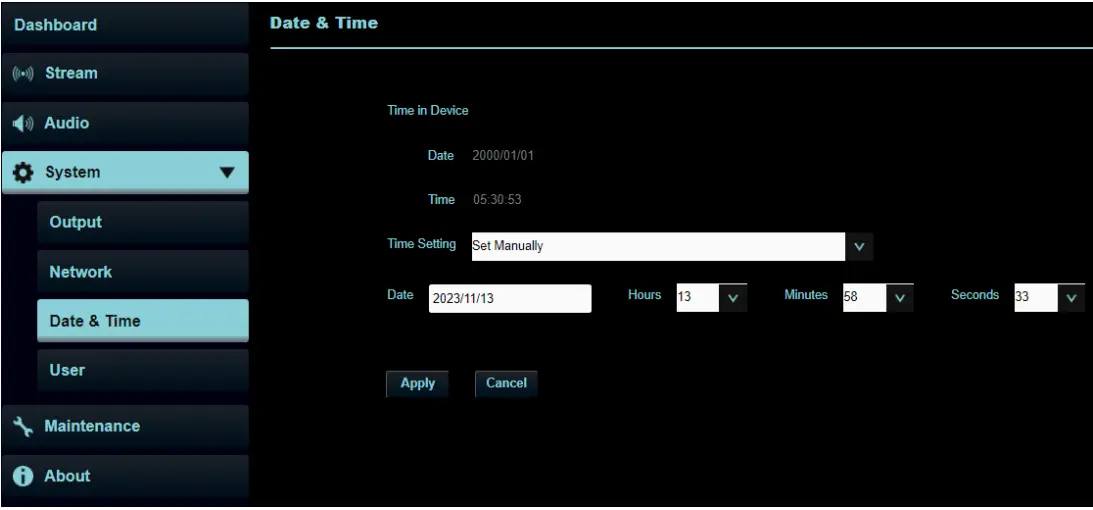 |
| કાર્ય વર્ણનો |
| વર્તમાન ઉપકરણ/કમ્પ્યુટર તારીખ અને સમય દર્શાવો, અને પ્રદર્શન ફોર્મેટ અને સિંક્રોનાઇઝેશનની રીત સેટ કરો
જ્યારે [સમય સેટિંગ્સ] માટે મેન્યુઅલી સેટ પસંદ કરવામાં આવે છે, ત્યારે તારીખ અને સમય કસ્ટમાઇઝ કરી શકાય છે |
સિસ્ટમ- વપરાશકર્તા
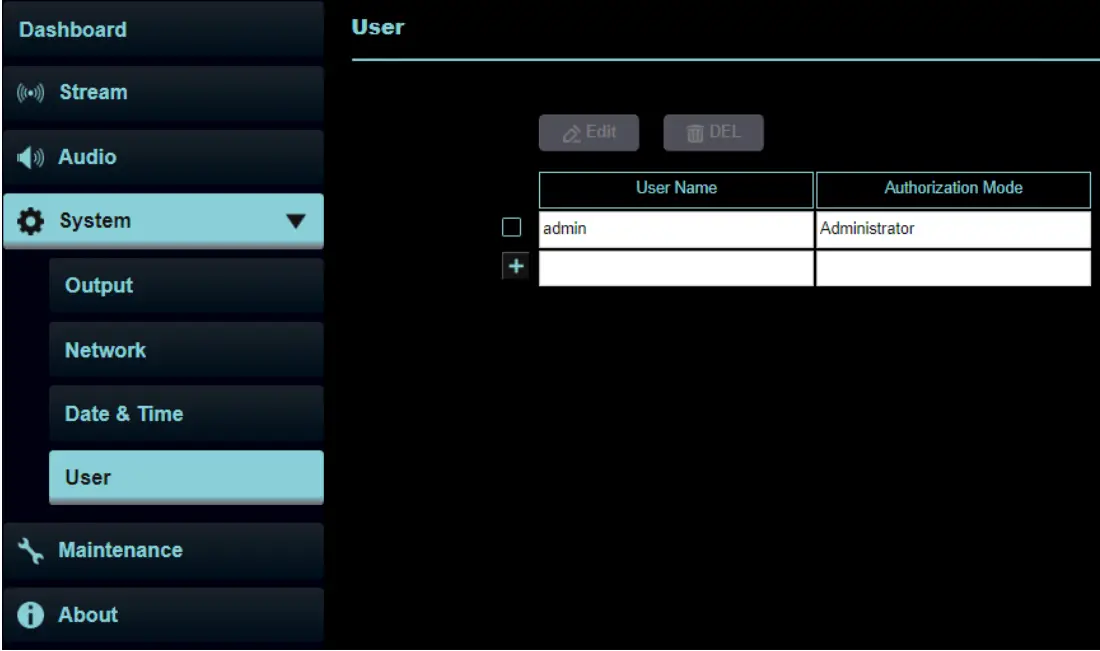 |
||||
| કાર્ય વર્ણનો | ||||
| વપરાશકર્તા ખાતું ઉમેરો/સંશોધિત કરો/કાઢી નાખો
n વપરાશકર્તા નામ અને પાસવર્ડ માટે 4 - 32 અક્ષરોને સપોર્ટ કરે છે n કૃપા કરીને અક્ષરો માટે અપરકેસ અને લોઅરકેસ અક્ષરો અથવા સંખ્યાઓ મિક્સ કરો. વિશિષ્ટ પ્રતીકો અથવા રેખાંકિતનો ઉપયોગ કરી શકાતો નથી n પ્રમાણીકરણ મોડ: નવી એકાઉન્ટ મેનેજમેન્ટ પરવાનગીઓ સેટ કરો |
||||
| વપરાશકર્તા પ્રકાર | એડમિન | Viewer | ||
| View | V | V | ||
| સેટિંગ/એકાઉન્ટ
સંચાલન |
V | X | ||
| ※જ્યારે ફેક્ટરી રીસેટ કરવામાં આવે છે, ત્યારે તે વપરાશકર્તાનો ડેટા સાફ કરશે | ||||
જાળવણી
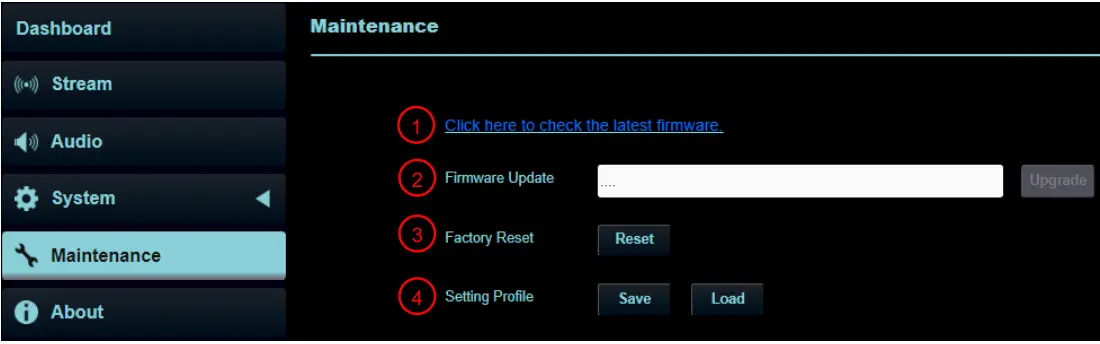 |
||
| ના | વસ્તુ | વર્ણન |
|
1 |
ફર્મવેર લિંક |
લ્યુમેન્સની લિંક પર ક્લિક કરો webસાઇટ અને નવીનતમ મેળવવા માટે મોડેલ દાખલ કરો
ફર્મવેર સંસ્કરણ માહિતી |
|
2 |
ફર્મવેર અપડેટ |
ફર્મવેર પસંદ કરો file, અને ફર્મવેર અપડેટ કરવા માટે [અપગ્રેડ કરો] ક્લિક કરો અપડેટ લગભગ 2 - 3 મિનિટ લે છે
કૃપા કરીને અપડેટ દરમિયાન ઉપકરણની શક્તિને સંચાલિત અથવા બંધ કરશો નહીં ફર્મવેર અપડેટ નિષ્ફળતા ટાળો |
| 3 | ફેક્ટરી રીસેટ | તમામ રૂપરેખાંકનોને ફેક્ટરી ડિફોલ્ટ સેટિંગ્સ પર ફરીથી સેટ કરો |
| 4 | સેટિંગ પ્રોfile | સેટઅપ પરિમાણો સાચવો, અને વપરાશકર્તાઓ ઉપકરણ સેટઅપ પરિમાણો ડાઉનલોડ અને અપલોડ કરી શકે છે |
વિશે
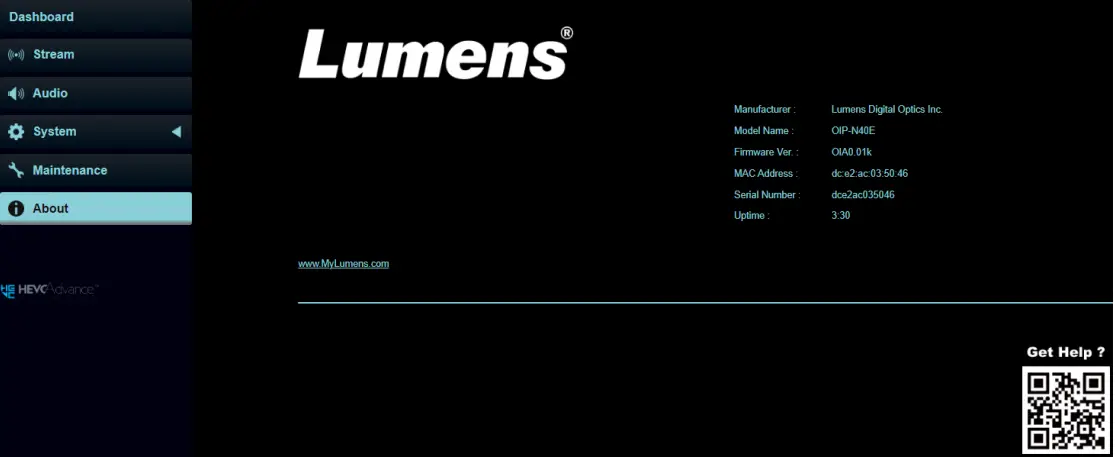 |
| કાર્ય વર્ણનો |
| ફર્મવેર વર્ઝન, સીરીયલ નંબર અને એન્કોડર/ડીકોડરની અન્ય સંબંધિત માહિતી દર્શાવો
તકનીકી સમર્થન માટે, કૃપા કરીને સહાય માટે નીચે જમણી બાજુએ QR કોડ સ્કેન કરો |
મુશ્કેલીનિવારણ
આ પ્રકરણ OIP- OIP-N નો ઉપયોગ કરતી વખતે તમને આવી શકે તેવી સમસ્યાઓનું વર્ણન કરે છે. જો તમને પ્રશ્નો હોય, તો કૃપા કરીને સંબંધિત પ્રકરણોનો સંદર્ભ લો અને સૂચવેલા તમામ ઉકેલોને અનુસરો. જો સમસ્યા હજી પણ આવી હોય, તો કૃપા કરીને તમારા વિતરક અથવા સેવા કેન્દ્રનો સંપર્ક કરો.
| ના. | સમસ્યાઓ | ઉકેલો |
|
1. |
OIP-N40E સિગ્નલ સ્ત્રોત સ્ક્રીન પ્રદર્શિત કરી શકતું નથી |
1. ખાતરી કરો કે કેબલ્સ સંપૂર્ણપણે જોડાયેલ છે. નો સંદર્ભ લો પ્રકરણ 4, ઉત્પાદન એપ્લિકેશન અને જોડાણ
2. પુષ્ટિ કરો કે ઇનપુટ સિગ્નલ સ્ત્રોત રીઝોલ્યુશન 1080p અથવા 720p છે 3. પુષ્ટિ કરો કે USB-C કેબલને 10Gbps અથવા તેનાથી વધુના ટ્રાન્સમિશન રેટ સાથે વિશિષ્ટતાઓનો ઉપયોગ કરવાની ભલામણ કરવામાં આવે છે |
|
2. |
OIP-N40E webપૃષ્ઠ યુએસબી એક્સટેન્ડર તેના પર OIP-N60D શોધી શકતું નથી
નેટવર્ક સેગમેન્ટ |
1. પુષ્ટિ કરો કે OIP-N60D એ USB એક્સ્ટેન્ડર કાર્યને સક્ષમ કર્યું છે
2. પુષ્ટિ કરો કે નેટવર્કમાં મેનેજમેન્ટ સ્વીચએ મલ્ટિકાસ્ટ પેકેટોને અવરોધિત કરવાનું અક્ષમ કર્યું છે |
|
3. |
USB-C કેબલ્સ માટે ભલામણ કરેલ સ્પષ્ટીકરણો |
10 Gbps અથવા તેથી વધુનો ટ્રાન્સફર રેટ |
સલામતી સૂચનાઓ
ઉત્પાદન સેટઅપ અને ઉપયોગ કરતી વખતે હંમેશા આ સલામતી સૂચનાઓનું પાલન કરો:
- ઓપરેશન
- કૃપા કરીને ઉત્પાદનનો ઉપયોગ ભલામણ કરેલ ઓપરેટિંગ વાતાવરણમાં કરો, પાણી અથવા ગરમીના સ્ત્રોતથી દૂર.
- ઉત્પાદનને નમેલી અથવા અસ્થિર ટ્રોલી, સ્ટેન્ડ અથવા ટેબલ પર ન મૂકો.
- કૃપા કરીને ઉપયોગ કરતા પહેલા પાવર પ્લગ પરની ધૂળ સાફ કરો. સ્પાર્ક અથવા આગને રોકવા માટે ઉત્પાદનના પાવર પ્લગને મલ્ટિપ્લગમાં દાખલ કરશો નહીં.
- ઉત્પાદનના કિસ્સામાં સ્લોટ્સ અને ઓપનિંગ્સને અવરોધિત કરશો નહીં. તેઓ વેન્ટિલેશન પ્રદાન કરે છે અને ઉત્પાદનને વધુ ગરમ થવાથી અટકાવે છે.
- કવર ખોલશો નહીં અથવા દૂર કરશો નહીં, અન્યથા તે તમને ખતરનાક વોલ્યુમના સંપર્કમાં આવી શકે છેtages અને અન્ય જોખમો. લાઇસન્સ પ્રાપ્ત સેવા કર્મચારીઓને તમામ સેવાનો સંદર્ભ લો.
- દિવાલના આઉટલેટમાંથી ઉત્પાદનને અનપ્લગ કરો અને જ્યારે નીચેની પરિસ્થિતિઓ થાય ત્યારે લાયસન્સ પ્રાપ્ત સેવા કર્મચારીઓને સેવાનો સંદર્ભ લો:
- જો પાવર કોર્ડ ક્ષતિગ્રસ્ત અથવા તૂટેલા હોય.
- જો ઉત્પાદનમાં પ્રવાહી ઉતારવામાં આવે છે અથવા ઉત્પાદન વરસાદ અથવા પાણીના સંપર્કમાં આવે છે.
- સ્થાપન
- સુરક્ષા વિચારણાઓ માટે, કૃપા કરીને ખાતરી કરો કે તમે જે સ્ટાન્ડર્ડ માઉન્ટનો ઉપયોગ કરો છો તે UL અથવા CE સુરક્ષા મંજૂરીઓ સાથે સુસંગત છે અને એજન્ટો દ્વારા મંજૂર ટેકનિશિયન કર્મચારીઓ દ્વારા ઇન્સ્ટોલ કરેલું છે.
- સંગ્રહ
- પ્રોડક્ટને એવી જગ્યાએ ન મુકો જ્યાં દોરી દોરી શકે છે કારણ કે આનાથી લીડ અથવા પ્લગને નુકસાન થઈ શકે છે.
- વાવાઝોડા દરમિયાન આ ઉત્પાદનને અનપ્લગ કરો અથવા જો તે લાંબા સમય સુધી ઉપયોગમાં લેવાશે નહીં.
- આ ઉત્પાદન અથવા એસેસરીઝને વાઇબ્રેટિંગ સાધનો અથવા ગરમ વસ્તુઓની ટોચ પર ન મૂકો.
- સફાઈ
- સફાઈ કરતા પહેલા તમામ કેબલને ડિસ્કનેક્ટ કરો અને સપાટીને સૂકા કપડાથી સાફ કરો. સફાઈ માટે આલ્કોહોલ અથવા અસ્થિર દ્રાવકનો ઉપયોગ કરશો નહીં.
- બેટરીઓ (બેટરીવાળા ઉત્પાદનો અથવા એસેસરીઝ માટે)
- બેટરી બદલતી વખતે, કૃપા કરીને માત્ર સમાન અથવા સમાન પ્રકારની બેટરીનો ઉપયોગ કરો
- બેટરી અથવા ઉત્પાદનોનો નિકાલ કરતી વખતે, કૃપા કરીને બેટરી અથવા ઉત્પાદનોના નિકાલ માટે તમારા દેશ અથવા પ્રદેશમાં સંબંધિત સૂચનાઓનું પાલન કરો
સાવચેતીનાં પગલાં
 આ પ્રતીક સૂચવે છે કે આ સાધનમાં ખતરનાક વોલ્યુમ હોઈ શકે છેtage જે ઇલેક્ટ્રિક શોકનું કારણ બની શકે છે. કવર (અથવા પાછળ) દૂર કરશો નહીં. અંદર કોઈ વપરાશકર્તા-સેવાયોગ્ય ભાગો નથી. લાઇસન્સ પ્રાપ્ત સેવા કર્મચારીઓને સેવાનો સંદર્ભ લો.
આ પ્રતીક સૂચવે છે કે આ સાધનમાં ખતરનાક વોલ્યુમ હોઈ શકે છેtage જે ઇલેક્ટ્રિક શોકનું કારણ બની શકે છે. કવર (અથવા પાછળ) દૂર કરશો નહીં. અંદર કોઈ વપરાશકર્તા-સેવાયોગ્ય ભાગો નથી. લાઇસન્સ પ્રાપ્ત સેવા કર્મચારીઓને સેવાનો સંદર્ભ લો. આ પ્રતીક સૂચવે છે કે આ એકમ સાથે આ વપરાશકર્તા માર્ગદર્શિકામાં મહત્વપૂર્ણ સંચાલન અને જાળવણી સૂચનાઓ છે.
આ પ્રતીક સૂચવે છે કે આ એકમ સાથે આ વપરાશકર્તા માર્ગદર્શિકામાં મહત્વપૂર્ણ સંચાલન અને જાળવણી સૂચનાઓ છે.
FCC ચેતવણી
આ સાધનનું પરીક્ષણ કરવામાં આવ્યું છે અને FCC નિયમોના ભાગ 15 અનુસાર વર્ગ B ડિજિટલ ઉપકરણ માટેની મર્યાદાઓનું પાલન કરે છે. આ મર્યાદાઓ રેસિડેન્શિયલ ઇન્સ્ટોલેશનમાં હાનિકારક હસ્તક્ષેપ સામે વાજબી સુરક્ષા પ્રદાન કરવા માટે ડિઝાઇન કરવામાં આવી છે. આ સાધન રેડિયો ફ્રિકવન્સી ઉર્જા ઉત્પન્ન કરે છે, તેનો ઉપયોગ કરે છે અને તેને ફેલાવી શકે છે અને, જો સૂચનાઓ અનુસાર ઇન્સ્ટોલ અને ઉપયોગ કરવામાં ન આવે તો, રેડિયો સંચારમાં હાનિકારક દખલ થઈ શકે છે. જો કે, ત્યાં કોઈ ગેરેંટી નથી કે કોઈ ચોક્કસ ઇન્સ્ટોલેશનમાં હસ્તક્ષેપ થશે નહીં. જો આ સાધન રેડિયો અથવા ટેલિવિઝન રિસેપ્શનમાં હાનિકારક દખલનું કારણ બને છે, જે સાધનને બંધ અને ચાલુ કરીને નક્કી કરી શકાય છે, તો વપરાશકર્તાને નીચેનામાંથી એક અથવા વધુ પગલાં દ્વારા દખલગીરીને સુધારવાનો પ્રયાસ કરવા પ્રોત્સાહિત કરવામાં આવે છે:
- રીસીવિંગ એન્ટેનાને ફરીથી ગોઠવો અથવા સ્થાનાંતરિત કરો.
- સાધનસામગ્રી અને રીસીવર વચ્ચેનું વિભાજન વધારવું.
- સાધનસામગ્રીને એક સર્કિટ પરના આઉટલેટમાં કનેક્ટ કરો જે રીસીવર સાથે જોડાયેલ છે તેનાથી અલગ.
- મદદ માટે ડીલર અથવા અનુભવી રેડિયો/ટીવી ટેકનિશિયનની સલાહ લો.
સૂચના:
- અનુપાલન માટે જવાબદાર પક્ષ દ્વારા સ્પષ્ટપણે મંજૂર ન કરાયેલ ફેરફારો અથવા ફેરફારો, સાધનસામગ્રીના સંચાલન માટે વપરાશકર્તાની સત્તાને રદ કરી શકે છે.
- આ સાધનનું પરીક્ષણ કરવામાં આવ્યું છે અને FCC નિયમોના ભાગ 15 અનુસાર વર્ગ B ડિજિટલ ઉપકરણ માટેની મર્યાદાઓનું પાલન કરે છે. આ મર્યાદાઓ રહેણાંક સ્થાપનોમાં હાનિકારક હસ્તક્ષેપથી વાજબી રક્ષણ પૂરું પાડવા માટે છે.
IC ચેતવણી
આ ડિજિટલ ઉપકરણ ડિજિટલ ઉપકરણમાંથી રેડિયો અવાજ ઉત્સર્જન માટે ક્લાસ B ની મર્યાદાને ઓળંગતું નથી, જેમ કે "ડિજિટલ ઉપકરણ," ઇન્ડસ્ટ્રી કેનેડાના ICES-003 નામના હસ્તક્ષેપ પેદા કરતા સાધનોના ધોરણમાં નિર્ધારિત છે.
કૉપિરાઇટ માહિતી
- કોપીરાઈટ્સ © Lumens Digital Optics Inc. સર્વાધિકાર સુરક્ષિત.
- Lumens એ ટ્રેડમાર્ક છે જે હાલમાં Lumens Digital Optics Inc દ્વારા નોંધાયેલ છે.
- આની નકલ, પુનઃઉત્પાદન અથવા પ્રસારણ file જો લુમેન્સ ડિજિટલ ઓપ્ટિક્સ ઇન્ક. દ્વારા લાયસન્સ પ્રદાન કરવામાં ન આવે તો તેની નકલ ન કરવામાં આવે તો તેને મંજૂરી નથી file આ ઉત્પાદન ખરીદ્યા પછી બેકઅપના હેતુ માટે છે.
- ઉત્પાદનમાં સુધારો કરવા માટે, આમાંની માહિતી file પૂર્વ સૂચના વિના ફેરફારને પાત્ર છે.
- આ ઉત્પાદનનો ઉપયોગ કેવી રીતે કરવો જોઈએ તે સંપૂર્ણ રીતે સમજાવવા અથવા તેનું વર્ણન કરવા માટે, આ માર્ગદર્શિકા કોઈપણ ઉલ્લંઘનના ઈરાદા વિના અન્ય ઉત્પાદનો અથવા કંપનીઓના નામનો સંદર્ભ લઈ શકે છે.
- વોરંટીનો અસ્વીકરણ: Lumens Digital Optics Inc. ન તો કોઈપણ સંભવિત તકનીકી, સંપાદકીય ભૂલો અથવા ભૂલો માટે જવાબદાર નથી, કે આ પ્રદાન કરવાથી ઉદ્ભવતા કોઈપણ આકસ્મિક અથવા સંબંધિત નુકસાન માટે જવાબદાર નથી. file, આ ઉત્પાદનનો ઉપયોગ અથવા સંચાલન.
FAQ
પ્ર: હું ઉત્પાદન માટે વધારાના સંસાધનો ક્યાંથી ડાઉનલોડ કરી શકું?
A: ક્વિક સ્ટાર્ટ ગાઇડ, બહુભાષી વપરાશકર્તા માર્ગદર્શિકા, સૉફ્ટવેર અથવા ડ્રાઇવર્સનું નવીનતમ સંસ્કરણ ડાઉનલોડ કરવા માટે, કૃપા કરીને અહીં લ્યુમેન્સની મુલાકાત લો https://www.MyLumens.com/support.
દસ્તાવેજો / સંસાધનો
 |
LUMENS OIP-N40E AVoIP એન્કોડર AVoIP ડીકોડર [પીડીએફ] વપરાશકર્તા માર્ગદર્શિકા OIP-N40E, OIP-N60D, OIP-N40E AVoIP એન્કોડર AVoIP ડીકોડર, OIP-N40E, AVoIP એન્કોડર AVoIP ડીકોડર, AVoIP ડીકોડર, ડીકોડર |